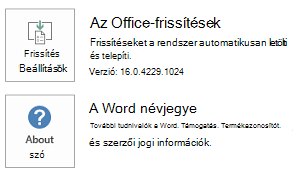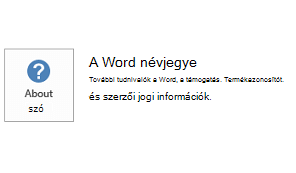Ha egynél több monitora van, és a külső monitor képernyőfelbontása eltér az elsődleges monitortól, problémákba ütközhet, ha az PowerPoint vagy az Skype Vállalati verzió nagyon nagy vagy nagyon kicsi.
A Microsoft már ki is adott egy javítást ehhez a problémához. Az alábbi verziószámok ellenőrzéséhez ellenőrizze, hogy az app rendelkezik-e a frissítéssel. A javításhoz Windows 10 1607-es verzió, más néven az Windows 10 frissítés szükséges.
Több monitor használata esetén azonban elmosódott szöveg Office alkalmazásokban. További információért Office arról, hogy az alkalmazások nem megfelelő méretűek vagy elmosódottak-e külső monitoron.
Kijavítva a PowerPoint és a Skype Vállalati verzió
PowerPoint 2016, PowerPoint 2013, Skype 2013 Vállalati verzió és Skype Vállalati verzió 2016 támogatja azt a helyzetet, hogy egynél több monitora van, és a külső monitor képernyőfelbontása eltér az elsődleges monitortól. A javítások csak bizonyos verzióival (vagy újabb verzióival) Office és Windows 10 a számítógépen.
-
A javításhoz az Windows verziója a következő: Windows 10 1607-es verzió, más néven az Windows 10 évfordulós frissítés.
-
A javításhoz az alábbi szakaszban PowerPointSkype Vállalati verzió a szükséges verziót:
Frissített verziójú PowerPoint és Skype Vállalati verzió
-
Ha ön az Microsoft 365, a Office 2016 vagy a Office 2013 otthoni felhasználója, akkor már (2017. július) már meg kellett volna kapnia a cikkben ismertetett frissítéseket.
-
Ha Ön azMicrosoft 365, Office 2016 vagy Office 2013 üzleti felhasználója, akkor jelenleg (2017. július) előfordulhat, hogy megkapta vagy nem kapta meg a cikkben leírt frissítéseket. Az ütemezés, amelyen Office frissítéseket, attól függ, hogy a szervezet mit kíván.
Ha ellenőrizni tudja, hogy az app rendelkezik-e a frissítéssel, ellenőrizze a Office fájlverziószámát a kívánt Office-app. A frissítések telepítéséhez két különböző Office 2016. A telepítéshez használt technológia határozza meg, hogy milyen verziószámot kell keresnie. Az információk a következő alapján keresték meg őket:
-
A Fájl menüben kattintson a Fiók elemre (a lap bal oldalán).
-
A lap jobb oldalán, a Termékinformációk csoportban láthatja az alábbi első képhez hasonló alkalmazás- és frissítési információkat (amely az "Kattintásra" telepítőtechnológiát jelenti) vagy a második képet (amely a Microsoft Installer technológiáját jelöli):
Ilyen az „Office Kattintásra”:
Ilyen a „Microsoft Installer”:
Ha a fenti első képen látható módon két gomb látható, akkor a frissítést tartalmazó legalacsonyabb verziószám a következő:
|
PowerPoint 2016 |
Skype 2016 Vállalati verzió |
|
16.0.7369.2024 |
16.0.7369.2024 |
Ha a fenti második képen látható módon egy gomb látható, a frissítést tartalmazó legalacsonyabb verziószám a következő:
|
PowerPoint 2016 |
Skype 2016 Vállalati verzió |
|
16.0.4483.1000 |
16.0.4483.1000 |
|
PowerPoint 2013 |
Skype 2013 Vállalati verzió |
|
15.0.4875.1001 |
15.0.4875.1001 |
Office 2013 otthoni Office 2016 és a termékekre vonatkozó Office 2016 automatikusan frissül.
Microsoft 365 Vállalati verzió automatikusan frissülnek az előfizetések. A terméket fokozatosan vezetjük be; nem mindenki kapja meg egyidejűleg a frissítést. Ha olyan szervezetnél dolgozik, amely rendelkezik előfizetéssel Office, de nincs Microsoft 365 előfizetése, a szervezet valószínűleg szabályozza, hogy mikor kap Office frissítéseket.
Ha meg szeretne győződni arról, hogy a legújabb frissítéssel van telepítve, további információt a További Office telepítése gombra.